Tabla de Contenido
![]() Artículos Relacionados
Artículos Relacionados
Cómo encontrar la clave de producto de Office 2007 (5 maneras)
Microsoft Office 2007 es una de las suites de oficina más populares para los usuarios de Windows. Este paquete de software contiene todos los productos que alguna vez necesita una para acabar trabajo, incluyendo Word, PowerPoint, Excel, etc.
Normalmente, una vez que has instalado Microsoft Office 2007 en su ordenador, no tiene que introducir la clave de producto cada vez que abra el software. Puede acceder fácilmente a sus herramientas de Office haciendo clic en el icono en el panel de control.
Sin embargo, a veces surgen situaciones en las que es posible que tenga que introducir su clave de producto de Microsoft Office 2007, por ejemplo:
- Cuando ha actualizado su PC
- Cuando tiene que reinstalar Microsoft Office en su sistema, si lo has borrado accidentalmente
- Cuando no ha guardado la clave de producto en un lugar seguro, etc.
En la mayoría de las situaciones, no es difícil reinstalar Microsoft Office 2007 si tiene la clave del producto válida. Pero, por desgracia, si ha perdido la clave de producto de Microsoft Office y tiene que volver a introducirla para activar el paquete de Office, es una situación preocupante.
Pero no es una situación de pánico. Hay un montón de opciones diferentes disponibles para encontrar la clave de producto de Office 2007 con facilidad. Algunos de esos métodos se presentarán a continuación para ayudarle. Así que, vamos a ver.
5 métodos de encontrar la clave de producto de Office 2007:
Método 1. Encontrar la clave del producto usando el CD del producto de Office 2007
Método 2. Encontrar la clave del producto de Microsoft 2007 a partir de la autenticidad del certificado
Método 3. Comprobar y encontrar la clave del producto de Office 2007 en el correo electrónico de confirmación
Método 4. Utilizar el buscador de claves de producto para restaurar la clave de producto de Office 2007 en 1 clic
Método 5. Encontrar la licencia de Microsoft Office a través de CMD
¿Cómo encontrar la clave de producto de Microsoft Office 2007? 5 soluciones prácticas disponibles
Hoy en día, vamos a presentar cinco soluciones prácticas para encontrar la clave de producto de Office 2007.
Método 1. Encontrar la clave del producto utilizando el CD del producto de Office 2007
Si ha comprado el MS Office 2007 de una tienda, hay muchas posibilidades de que la clave del producto esté escrita en la parte trasera del CD del producto. Lo que tiene que hacer es comprobar cuidadosamente su CD/DVD de producto de Office 2007 para localizar la clave del producto.
En algunos casos, encontrará la clave de producto escrita en la caja del CD y otras veces en la parte trasera del CD, donde se mencionan todos los detalles. Por lo tanto, lea toda la información mencionada en la cubierta del CD para encontrar la clave de producto de Office 2007.
Método 2. Encontrar la clave del producto de Microsoft 2007 a partir del certificado de autenticidad
La segunda opción para encontrar la clave de producto de Microsoft Office 2007 es utilizar el certificado de autenticidad. El certificado de autenticidad de Microsoft o COA es el rastreador de productos OEM. Es la prueba de que está utilizando el producto certificado por Microsoft.
Todas las etiquetas del COA de Microsoft contienen códigos de siete caracteres compuestos por caracteres alfanuméricos y símbolos. El código está diseñado para proporcionar productos auténticos o genuinos a los usuarios.
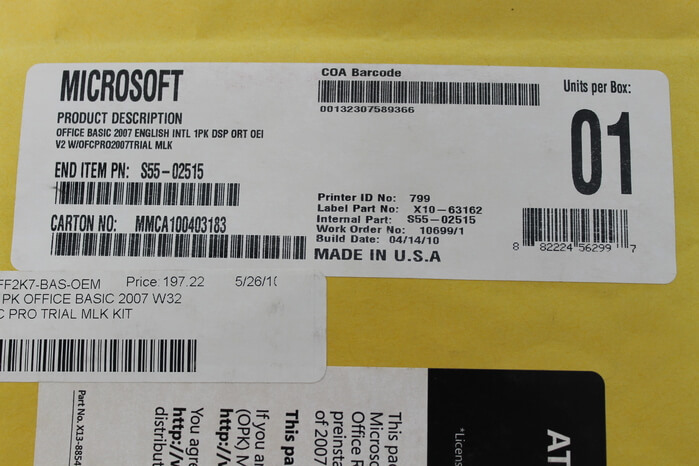
También encontrará el código MS COA en la parte posterior de la cubierta del CD. Tiene que utilizar este código único e introducirlo en el sitio web de Microsoft Office para encontrar su clave de producto. Algunos códigos COA de Microsoft también se pueden escanear. Así que puede escanearlo con su smartphone para encontrar la clave de producto.
Método 3. Comprobar y encontrar la clave del producto de Office 2007 en el correo electrónico de confirmación
Si ha comprado MS Office en línea desde Microsoft Store, los dos primeros métodos no son válidos para usted. Sin embargo, puede utilizar el correo electrónico de confirmación de Microsoft después de comprar el producto para encontrar la clave de producto de Office 2007.
En su correo electrónico de confirmación de Microsoft, encontrará toda la información relacionada con su producto, incluida la clave del producto. Por lo tanto, inicie sesión en la cuenta de correo electrónico que ha utilizado para comprar MS Office 2007 y busque el correo electrónico de confirmación de Microsoft.
Método 4. Utilizar el buscador de claves de producto para restaurar la clave de producto de Office 2007 en 1 clic
Supongamos que ha perdido su caja de CD de MS Office 2007 o que ha olvidado el ID de correo electrónico que utilizó para comprar Office 2007. En ese caso, ¿tiene alguna otra solución para encontrar su clave de producto de nuevo?
¡La respuesta es sí! Todavía hay una manera de encontrar su clave de producto de Microsoft.
Usando una herramienta de terceros como EaseUS Key Finder, puede encontrar la clave de producto de Office 2007 con facilidad. No importa qué versión de MS Office esté utilizando, este software encontrará fácilmente su clave de producto.
EaseUS Key Finder le permitirá encontrar la clave de producto de Office 2007 y de otras versiones con un solo clic. Además de esto, puede encontrar la contraseña WiFi, obtener las cuentas y contraseñas del navegador almacenadas, y comprobar las credenciales de Windows.
Todo lo que tiene que hacer es descargar EaseUS Key Finder en su ordenador y utilizar los siguientes pasos para encontrar la clave de producto de Office 2007:
Paso 1. Haga clic en la pestaña "Aplicaciones" en "Clave de Aplicaciones".
Paso 2. Ver las claves del registro de aplicaciones en el panel derecho. EaseUS Key Finder mostrará todas las claves del software instalado. Copie los números de serie seleccionados. También, puede hacer clic en "Imprimir" o "Guardar".
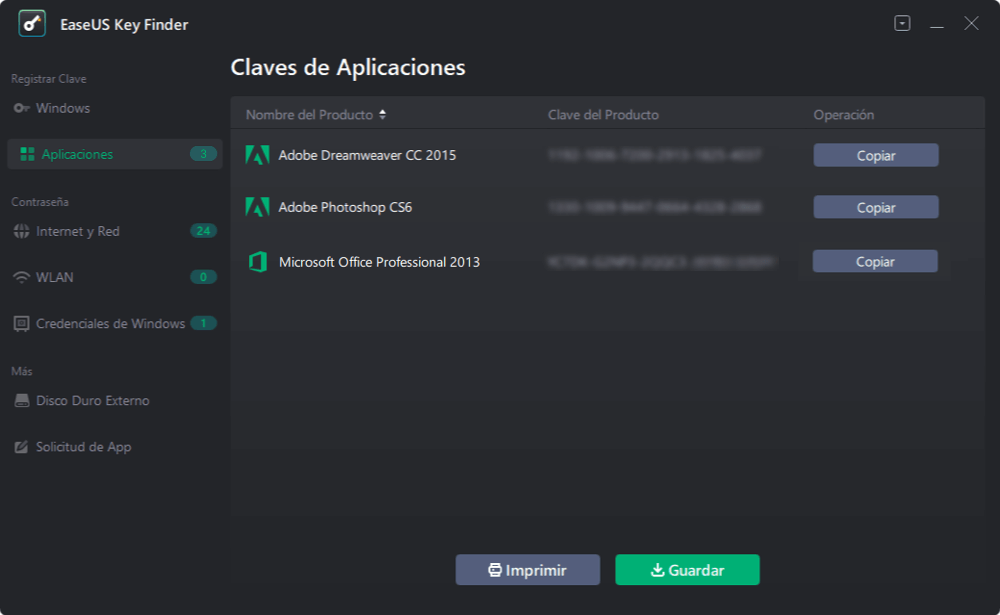
Método 5. Encontrar la licencia de Microsoft Office a través de CMD
Usando el Command Prompt (Símbolo del sistema) o PowerShell, también puede encontrar la clave de producto de Office 2007. Para ello, tiene que seguir estos pasos:
Paso 1. Vaya a Buscar y escriba 'prompt'.
Paso 2. Una vez que se abra la ventana del Command Prompt (Símbolo del sistema), introduzca esta línea de comandos y pulse Enter:
wmic path softwarelicensingservice get OA3xOriginalProductKey
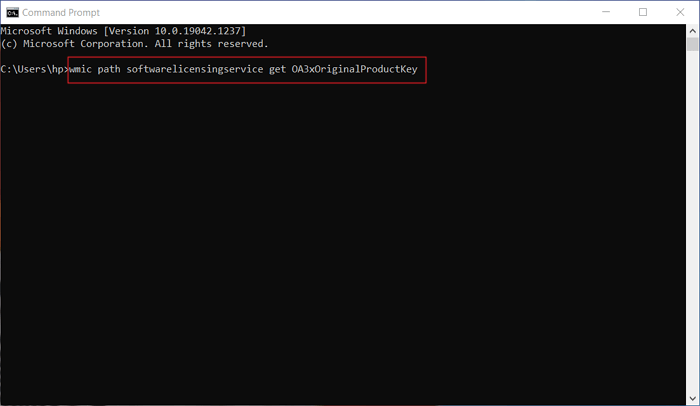
Paso 3. Si está usando PowerShell, tiene que usar esta línea de comando:
(Get-WmiObject -query 'select * from SoftwareLicensingService').OA3xOriginalProductKey
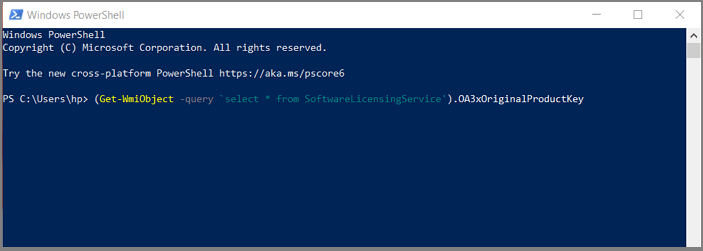
Conclusión
Estamos seguros de que ya conoce los métodos prácticos para encontrar la clave de producto de Office 2007.
Es fácil encontrar las claves de producto utilizando el correo electrónico de confirmación, la caja del CD o el certificado de autenticidad de MS Office. Pero si no tiene una caja de CD o un correo electrónico de confirmación, es mejor usar EaseUS Key Finder, porque es la solución más segura y sencilla para encontrar la clave de producto de Office 2007 o de cualquier otro producto. Además, el software ofrece una prueba gratuita que puede descargar hoy mismo. Pues, ¿qué está esperando?
¿Ha sido útil esta página?
Sobre EaseUS Key Finder
EaseUS Key Finder puede recuperar las claves de producto del sistema Windows, recuperar las claves de producto de Adobe y Office y las de otros programas.
Comentarios del Producto

